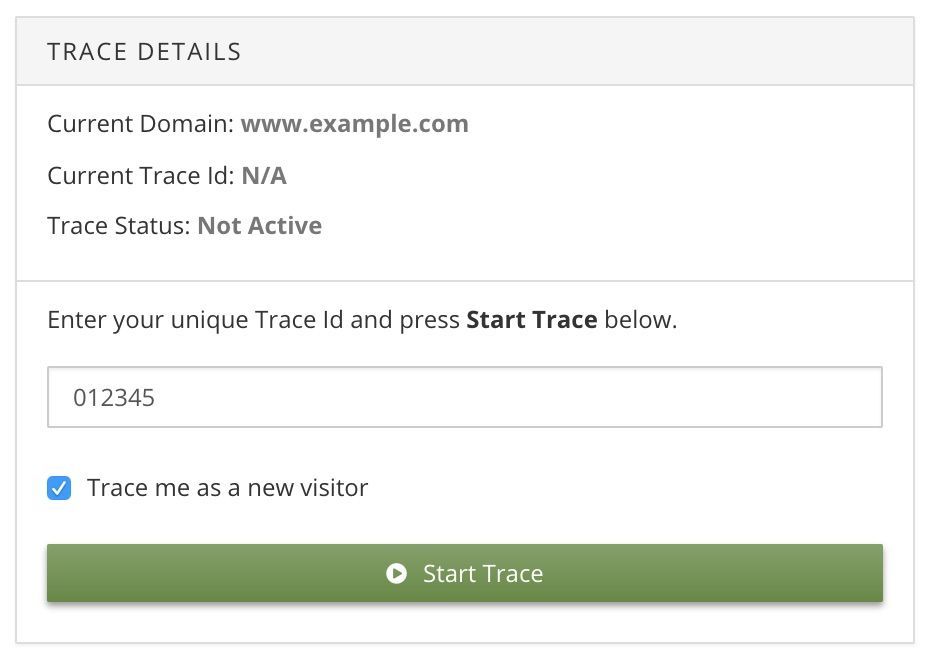トレース: トレースでテスト
このステップでは、トレースを使用して設定が期待通りに動作していることを確認します。
必要条件
トレースでウェブページをテストする場合、以下が必要です:
トレースの開始
以下の手順でトレースによるテストを行います:
-
サイドバーで、トレースを選択します。
-
新規トレースの下で、開始をクリックします。トレースIDが表示されるダイアログが表示されます。
-
トレースIDをコピーし、続行をクリックします。
-
次の方法のいずれかを使用してトレースIDを有効にします:
- Tealium Tools
- データレイヤー属性
tealium_trace_idをコードインストールのデータレイヤーに追加し、その値をトレースIDに設定します。- HTTP APIでは、これはクエリストリングパラメータを追加することを意味します:
&tealium_trace_id=012345 - Swiftアプリでは、例えば次のようになります:
tealium?.volatileData()?.add(data: ["tealium_trace_id": "012345"])
-
テストケースのワークフローを進めます。これには、ページの更新、いくつかのページを通過する、購入する、またはネイティブアプリのいくつかの画面を表示することが必要かもしれません。
-
ログの詳細を調べるために、トレースインターフェースに戻ります。
トレースログ
トレースログは、トレースされたイベントを処理すると自動的に更新されます。イベントデータの詳細、一致した仕様、一致したフィード、トリガーされたコネクタアクションを表示します。エラーがあった場合、問題の詳細とともにそれらも提供されます。
以下のトレース画像は、検索結果なしの例を使用して、以前に設定したコンポーネントの検証を反映しています。
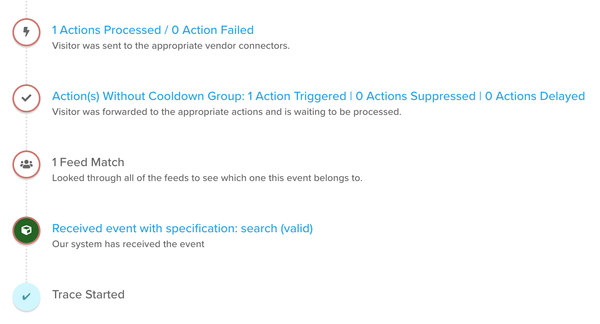
この場合:

- ✓
searchのイベント仕様は有効です。 - ✓ イベントフィードが一致しました。
- ✓ Google Sheetsコネクタがトリガーされました。
期待したトレースログが表示されない場合は、以下の項目を確認してください:
- テストで正しいトレースIDを使用しましたか?
- イベント仕様、イベントフィード、コネクタアクションを追加した後にアカウントを保存し、公開しましたか?
tealium_eventを正しく設定しましたか?tealium_eventの値は仕様の名前と一致していますか?- テストイベントはイベントフィードの条件と一致していますか?
お疲れ様でした!このシンプルなガイドの最後まで来ました。次のステップでは、保存と公開のプロセスを簡単にカバーし、その後に追加の読み物のための便利なリンクを提供します。
最終更新日 :: 2024年April月11日